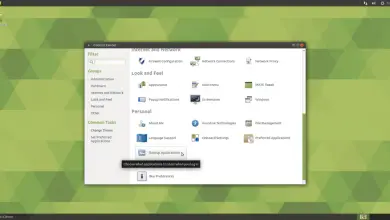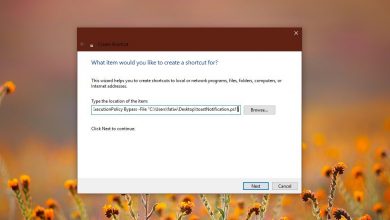Comment empêcher iTunes de s’ouvrir ou automatiquement dans Windows 10
Connecter notre iPhone ou iPad à l’ordinateur pour le charger est assez pratique. Cependant, chaque fois que nous le connectons, iTunes démarre. Cela peut devenir ennuyeux trop rapidement. Pour cette raison, nous allons voir comment empêcher iTunes de s’ouvrir automatiquement dans Windows 10 .
En soi, il n’est pas du tout agréable que certains programmes s’ouvrent automatiquement. Dans le cas d’iTunes, le problème vient du » iTunes Helper » qui s’exécute en arrière-plan et est installé avec iTunes.
Ce petit programme détecte lorsque nous connectons un appareil Apple et ouvre automatiquement iTunes. Pour éviter que cela ne se produise, nous devrons désactiver ou désactiver iTunes Helper, cela est vraiment très facile.
Empêcher iTunes de s’ouvrir automatiquement sous Windows
- Pour cela, nous devrons faire un clic droit sur la barre des tâches de Windows 10 . C’est au bas du système d’exploitation.
- Vous pourrez apprécier qu’un menu s’affiche où il faut sélectionner » Gestionnaire de tâches «.
- Une petite fenêtre s’ouvre où nous devons cliquer sur le coin inférieur gauche de l’écran, où il est dit » Plus de détails «. De cette façon, nous pouvons voir toutes les options du gestionnaire de tâches.
- Une fois la fenêtre agrandie. Nous pouvons voir différents onglets en haut. Celui qui nous intéresse est le » Home «.
- Ici, nous devrons chercher « iTunes Helper » et faire un clic droit, encore une fois un menu déroulant apparaît où nous devons sélectionner l’option « Désactiver ».
- Dans cette section, vous verrez également « Assistant pour les appareils mobiles iTunes ». Vous ne devez pas le désactiver, car il s’occupe de la synchronisation entre vos appareils Apple.
- Après avoir désactivé iTunes Helper, nous devrons redémarrer l’ordinateur pour que les modifications prennent effet.
- Au cas où vous ne voudriez pas redémarrer votre ordinateur. Vous pouvez terminer le processus iTunes Helper à partir de l’onglet «Processus». Recherchez simplement « iTunesHelper » , cliquez dessus avec le bouton droit de la souris et sélectionnez « Fin de tâche ».
Solution: iTunes ne s’ouvre que sur Windows
Comme vous pouvez le voir, empêcher iTunes de s’ouvrir automatiquement sous Windows est extrêmement simple. Vous pouvez utiliser ce même processus avec toute autre application qui s’ouvre automatiquement dans votre système d’exploitation.
Pour finir, nous devons préciser que cela n’a aucun impact sur le programme. Vous pouvez le démarrer quand vous le souhaitez en l’exécutant. La seule chose que nous obtenons avec ce guide est de l’empêcher de s’ouvrir uniquement lorsque nous démarrons l’ordinateur ou que nous y connectons notre appareil Apple.